在WPS文档中插入新页面的步骤如下: 1. 首先,打开你的WPS文档。 2. 将光标定位到你想要添加新页面的位置,通常是在当前页的末尾。 3. 点击菜单栏上的布局选项(或者快捷键Ctrl+Enter)。 4. 选择“插入分页符”,这样就会在当前位置创建一个新页面。 完成以上操作后,你就成功在WPS文档中添加了新的一页。
1、 如图,打开自己的文档
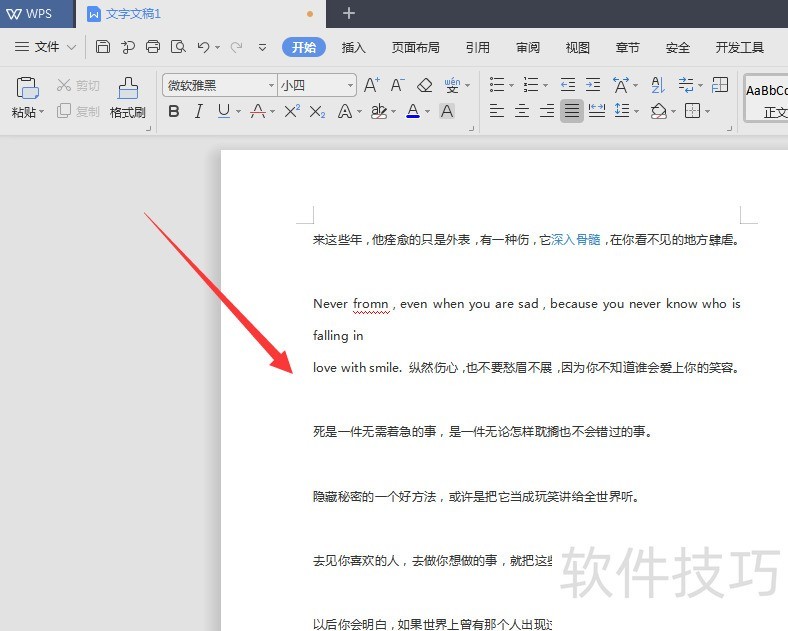
2、 然后打开上方菜单栏中的【插入】菜单
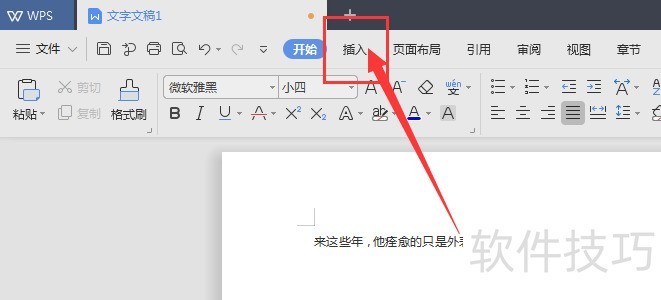
3、 点击选择左侧的空白页选项
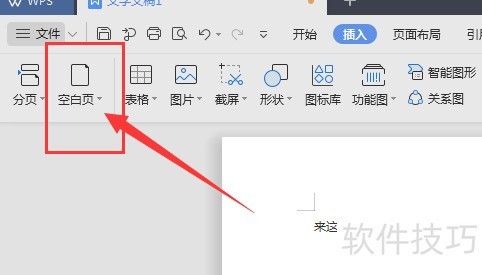
4、 这样就会直接建立一个新的空白页面
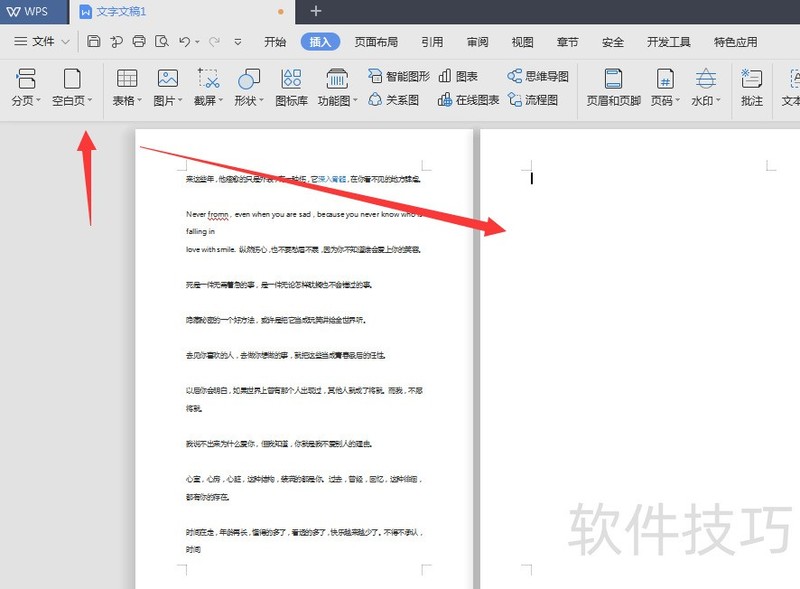
5、 在建立空白页选项栏下,有两个选择属性竖向排版和横向排版设置
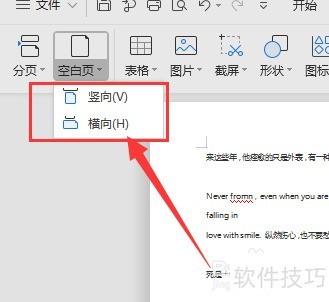
文章标题:WPS中如何在文档中添加新页面
文章链接://www.hpwebtech.com/jiqiao/222583.html
为给用户提供更多有价值信息,ZOL下载站整理发布,如果有侵权请联系删除,转载请保留出处。
- 上一问:wps表格中网格线不见了怎么办
- 下一问:wps表格如何插入饼图
相关软件推荐
其他类似技巧
- 2024-09-19 08:57:01win10系统开机时自动启动WPS办公助手怎么样关闭
- 2024-09-19 08:13:02wps思维导图怎么一键清除样式?
- 2024-09-19 08:11:02如何设置WPS幻灯片切换效果
- 2024-09-19 07:54:02wps表格怎么导入数据,外部数据怎么导入wps表格
- 2024-09-19 07:35:02wps文档如何转换为ppt
- 2024-09-19 07:33:02WPS文档如何让段落突出显示
- 2024-09-19 07:05:02wps2019文字如何设置一个双色背景
- 2024-09-19 06:43:02wps怎样在数字底下加横线
- 2024-09-19 06:21:02wps表格怎么设置打印纸张大小为A5
- 2024-09-19 06:05:02wps目录后面的省略号怎么打
金山WPS Office软件简介
WPS大大增强用户易用性,供用户根据特定的需求选择使用,并给第三方的插件开发提供便利。ZOL提供wps官方下载免费完整版。软件特性:办公, 由此开始新增首页, 方便您找到常用的办公软件和服务。需要到”WPS云文档”找文件? 不用打开资源管理器, 直接在 WPS 首页里打开就行。当然也少不了最近使用的各类文档和各种工作状... 详细介绍»









